¿En qué podemos ayudarte?
CONFIGURAR MODO SIN CONEXIÓN | DESK
| DESK | MODO SIN CONEXIÓN
Esta modalidad nos permite trabajar el sistema con una Base de Datos Local, haciendo uso del sistema sin depender de la conexión a Internet. Previamente, se debe aplicar la instalación del motor de Base de Datos en el equipo requerido para su posterior configuración.
Para aplicar la activación de dicha modalidad, se debe seguir los siguientes pasos:
1- Ir a la opción “UTILIDADES”
2- Ir a “Configuraciones”
3- Ir a “Usuarios Sistema”
4- Ir a “Expediente Usuarios”
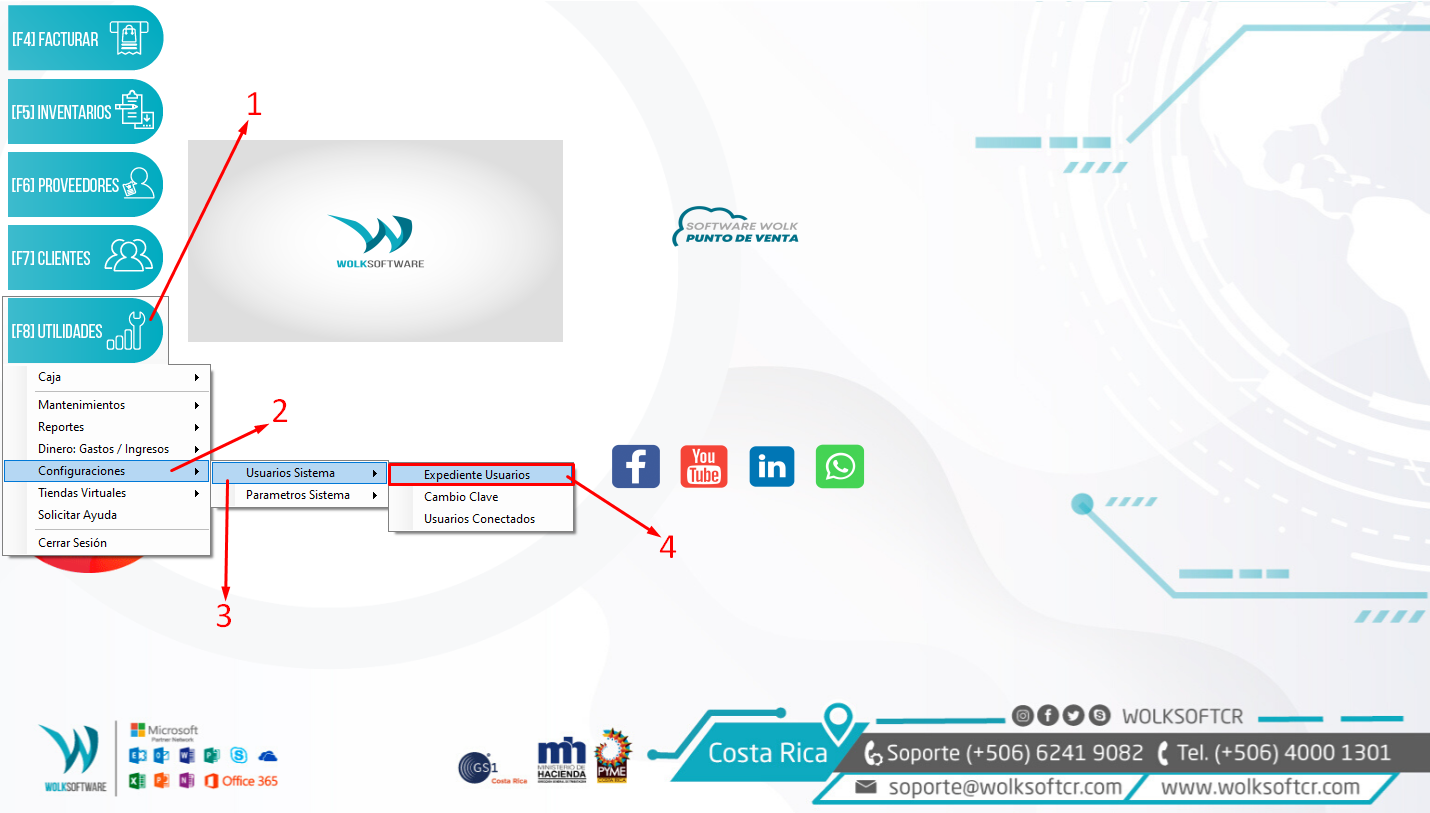
5- Este apartado, lista los usuarios registrados en sistema
6- Se ejecuta la búsqueda del usuario requerido mediante los siguientes criterios: Usuario, nombre, apellido
7- Se debe seleccionar el USUARIO al cual es requerido aplicar la configuración
8- Seguidamente, clic en el botón EDITAR
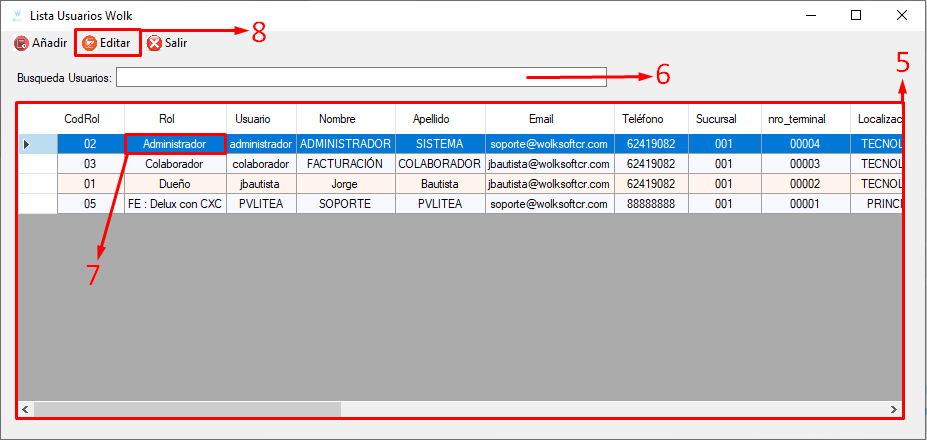
-
Seguidamente, se despliega la ventana, MANTENIMIENTO DE USUARIOS
9- Seleccionamos la opción: Modo Sin Conexión
10- Clic en el botón LIMPIAR BASE DE DATOS LOCAL. Se debe recordar, si el usuario ya tiene activa esta condición y aplicamos el proceso, elimina los datos almacenados de manera local.
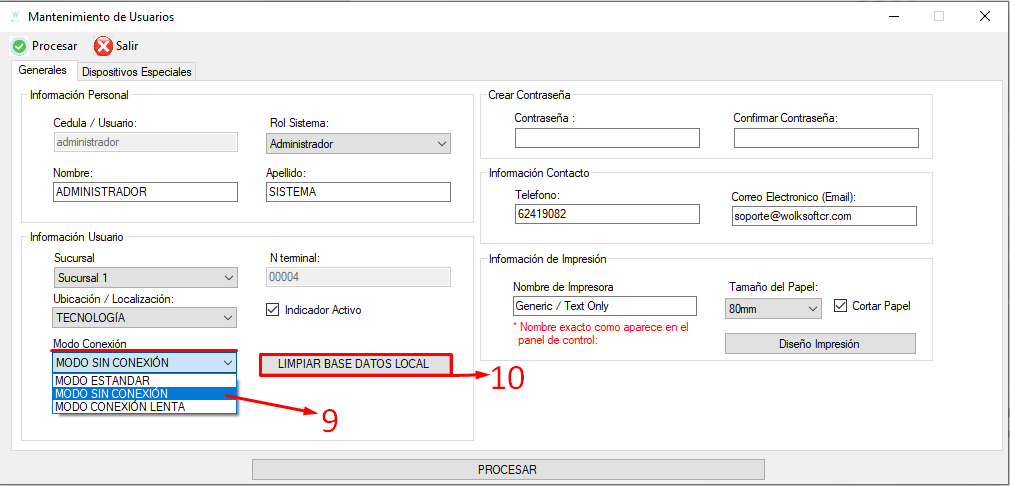
11- Posteriormente, el sistema indica que la Base de Datos Local se creó correctamente. Clic en ACEPTAR
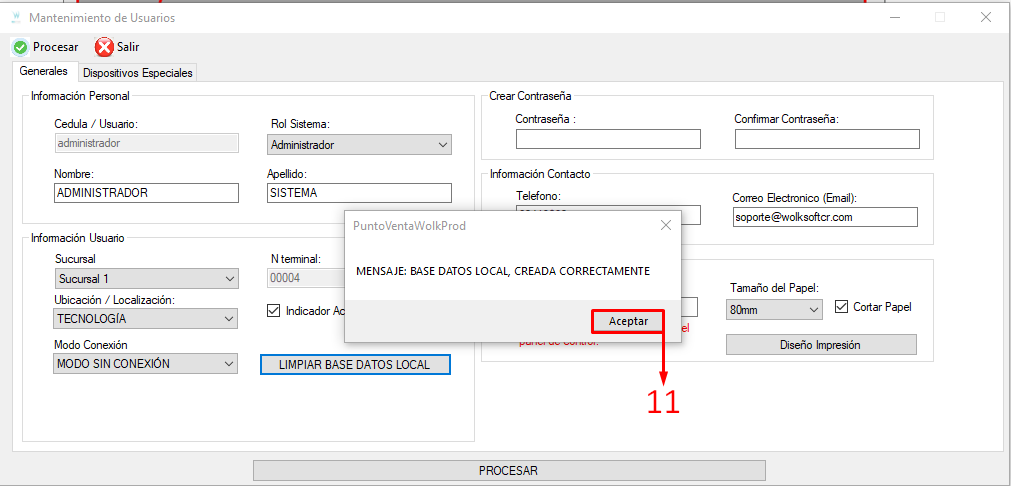
12- Finalmente, se debe guardar los cambios aplicados sobre el usuario. Clic en PROCESAR
13- Clic en el botón Aceptar
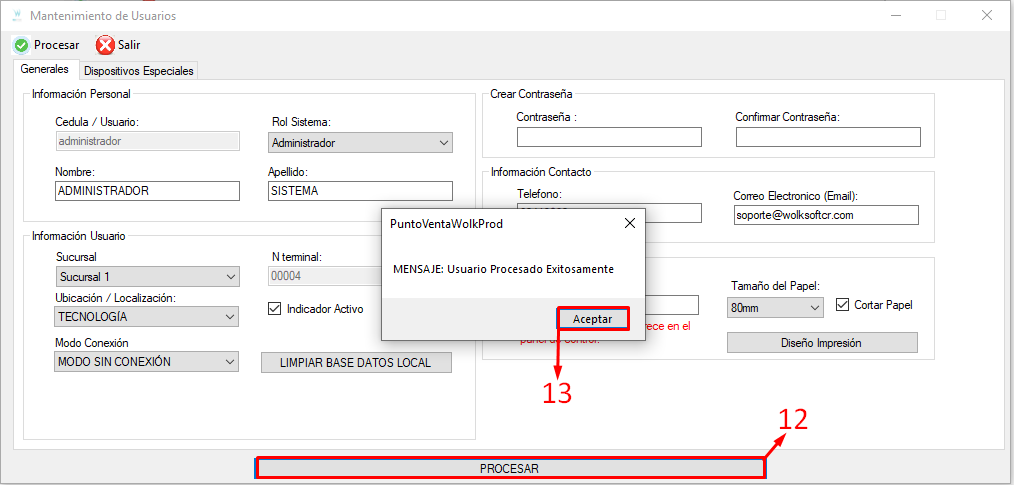
VIDEO PASO A PASO
